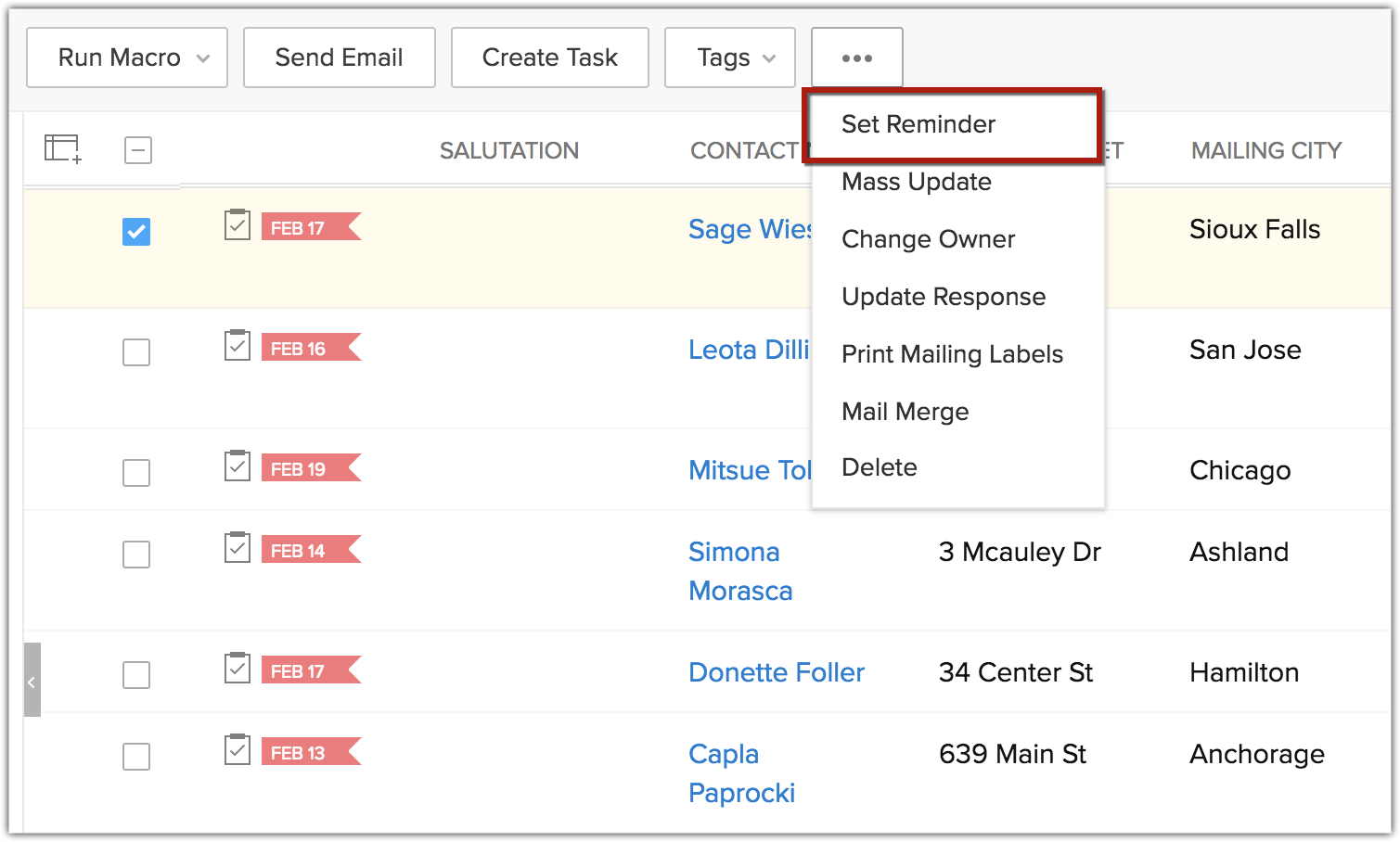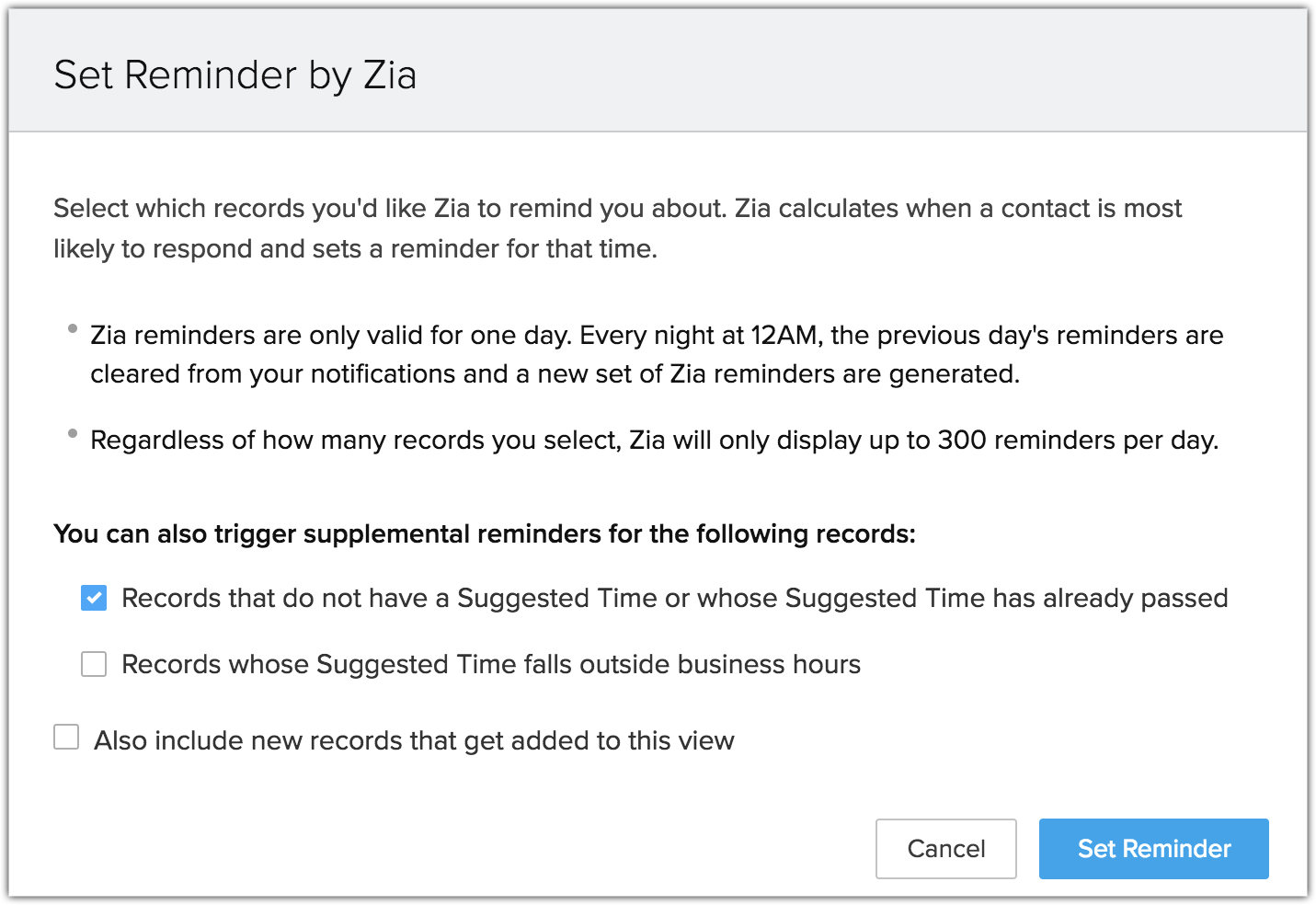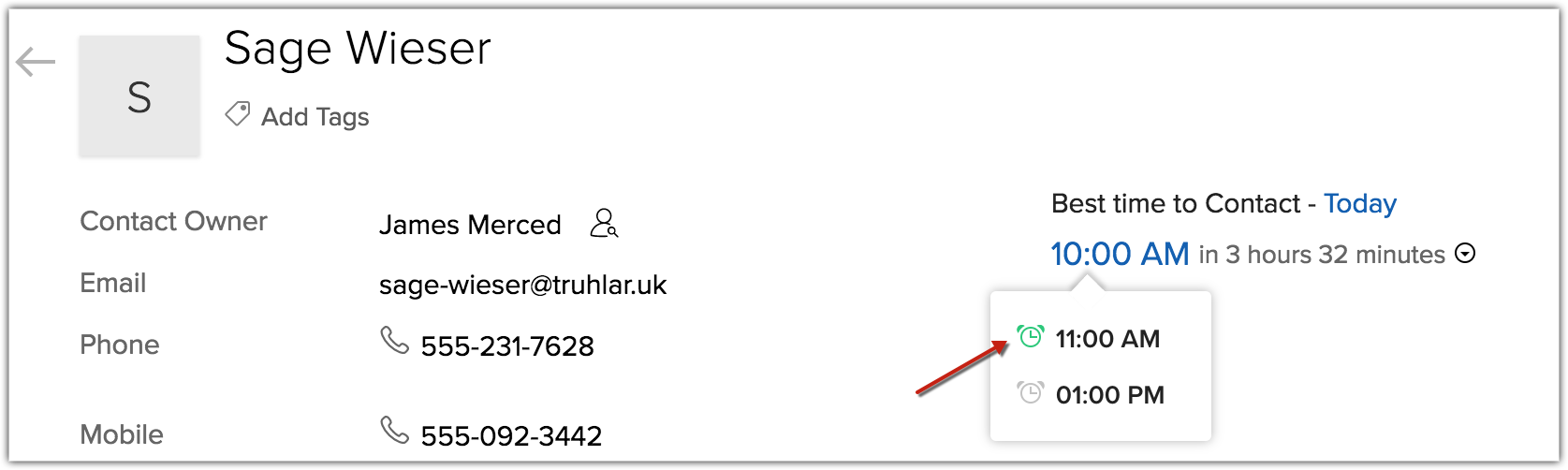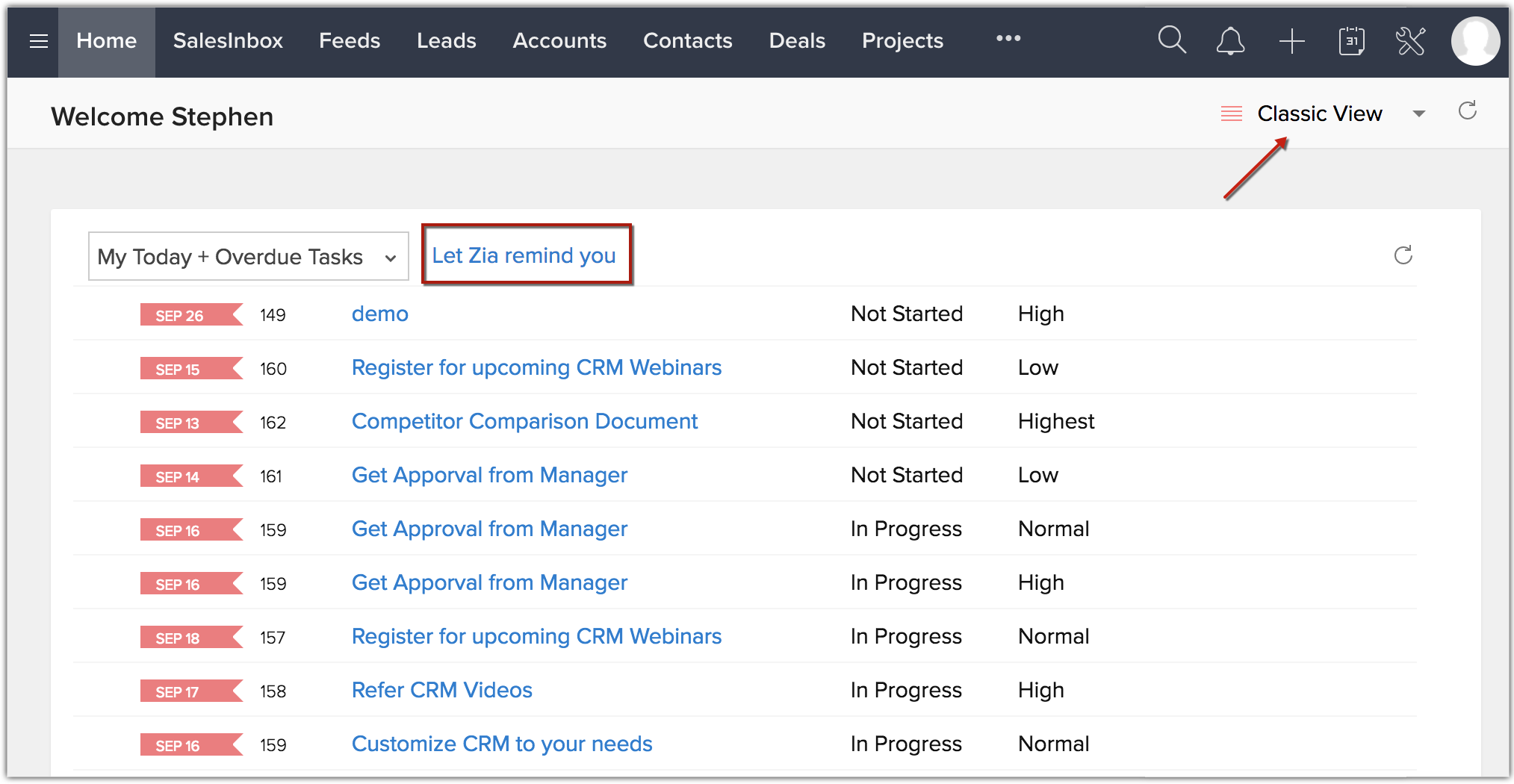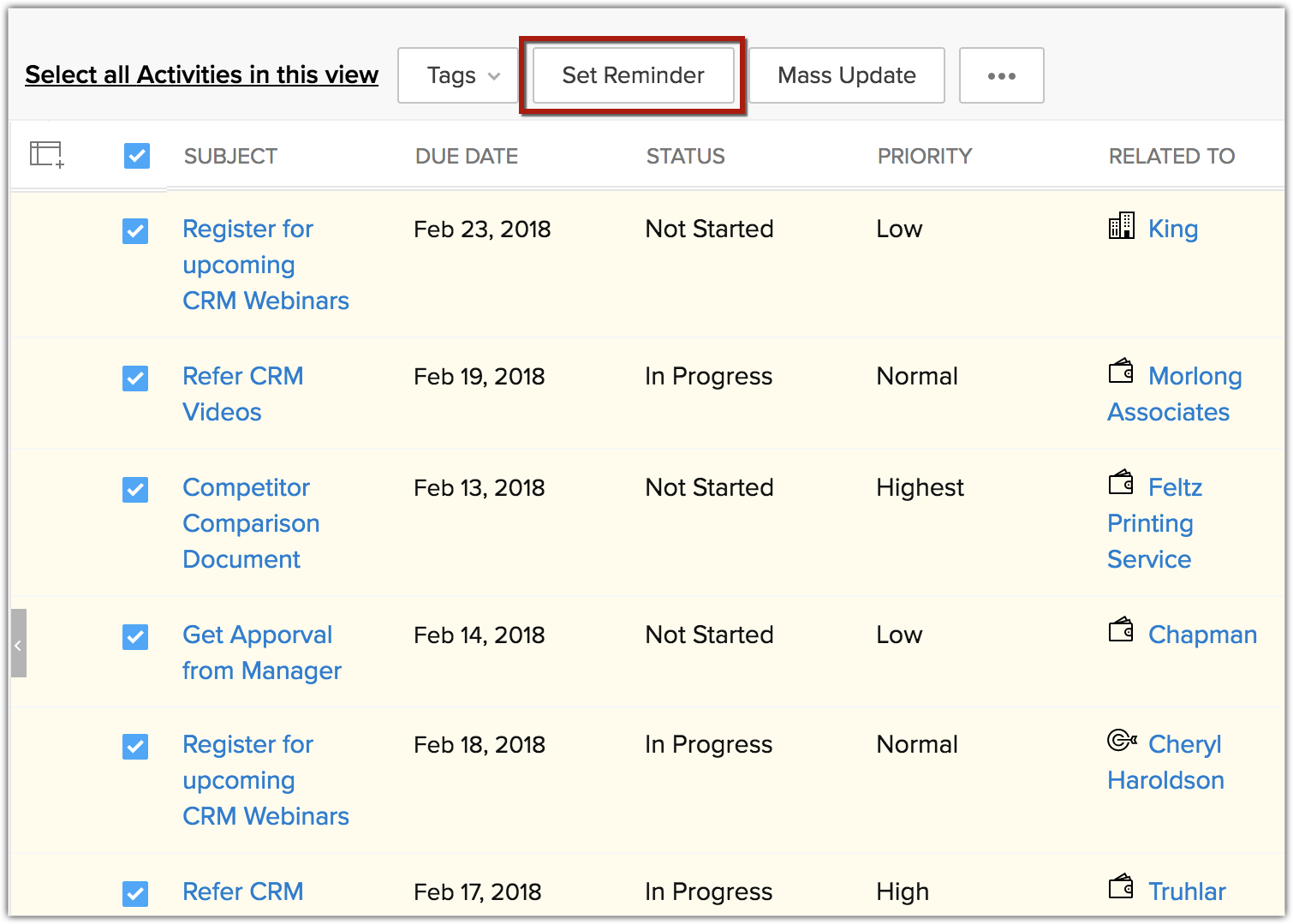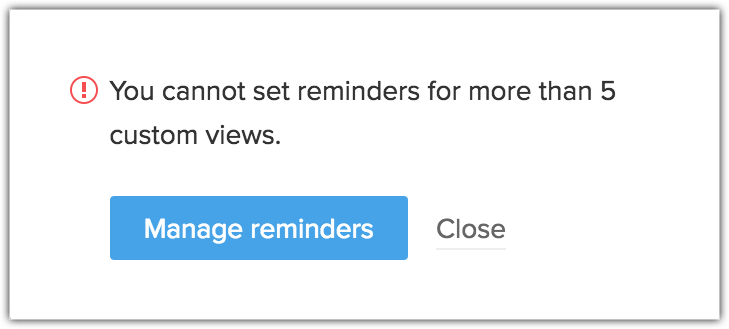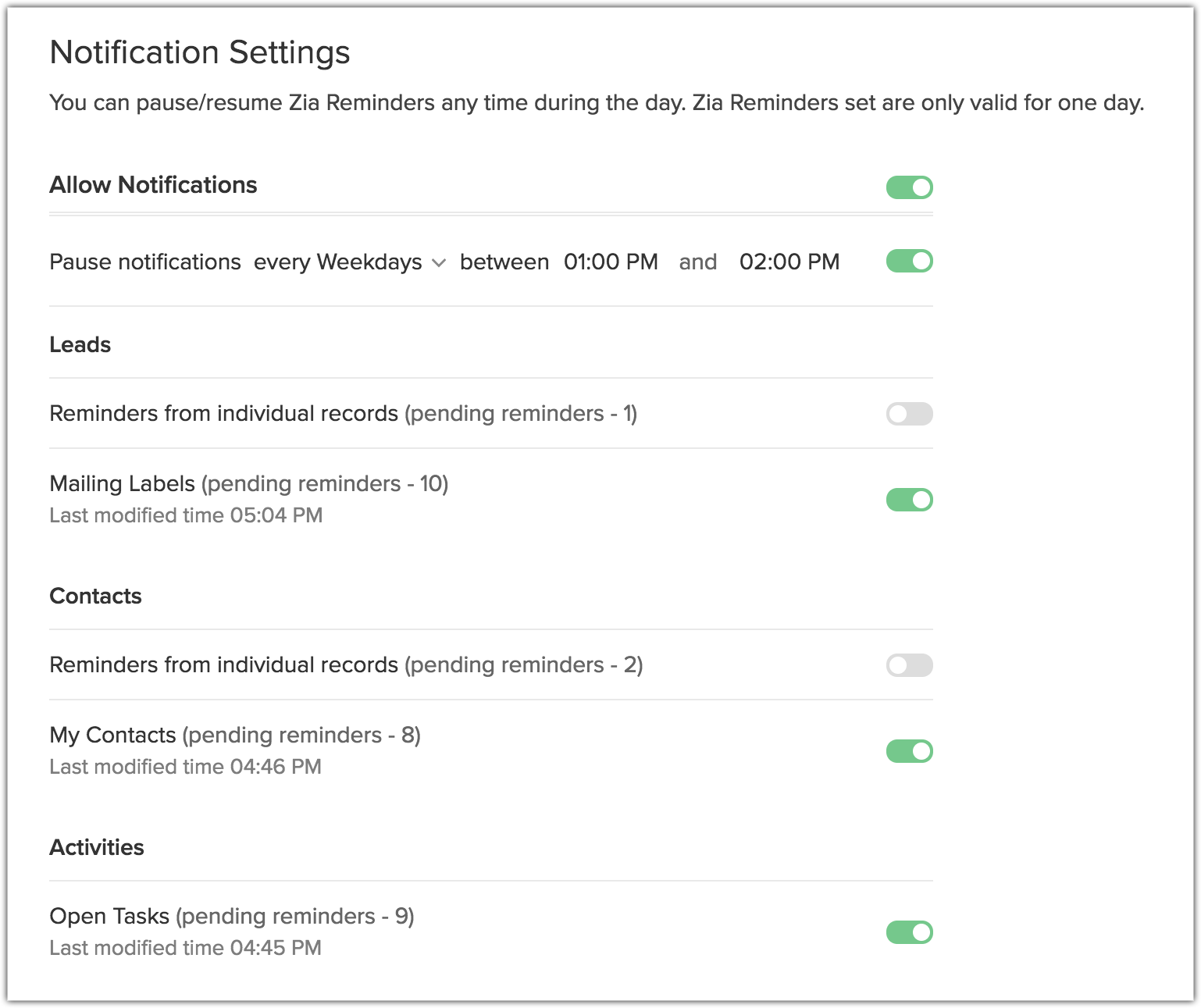Uso do Lembrete da Zia
Índice
A sugestões de Melhor horário para contato da Zia ajudam você a falar com seus clientes com sucesso. Dando um passo à frente, a Zia inteligentemente configura lembretes para seus registros com base nas sugestões de Melhor horário para contato.
Em vez de configurar lembretes manuais para cada atividade, você pode simplesmente selecionar sua lista de tarefas para o dia e deixar a Zia lembrá-lo. Você não precisa se preocupar em lembrar o que deve fazer (e quando). A Zia enviará automaticamente os lembretes de suas atividades com base nas respectivas sugestões de Melhor horário para contato. A Zia não só planeja o dia para você, mas também planeja o melhor resultado possível a partir de cada ação que você faz.
Disponibilidade
![]() Permissão necessária: usuários em qualquer perfil podem acessar este recurso.
Permissão necessária: usuários em qualquer perfil podem acessar este recurso.
| Recursos | Gratuito | Padrão | Profissional | Empresarial |
| Lembretes da Zia | – | – | – |  |
Módulos compatíveis
- Leads
- Contatos
- Atividades (Tarefas)
Deixe a Zia lembrá-lo
Você pode deixar a Zia lembrá-lo dos seguintes locais no Zoho CRM:
- Página de visualização de lista de Registros
- Página de detalhes dos Registros
- Página Inicial – Visualização clássica
Página de visualização de lista de Registros
Você pode definir lembretes da Zia na página de visualização de lista do módulo Leads, Contatos e Atividades. No módulo Atividades, você pode definir lembretes apenas para tarefas baseadas em visualizações personalizadas.
Para deixar a Zia lembrá-lo:
- Vá para a guia [Módulo].
- Selecione uma visualização de lista na lista suspensa de visualização personalizada.
- Clique na caixa de seleção Selecionar tudo para obter a visualização de lista e clique no ícone de mais e escolha Definir Lembrete na lista suspensa.
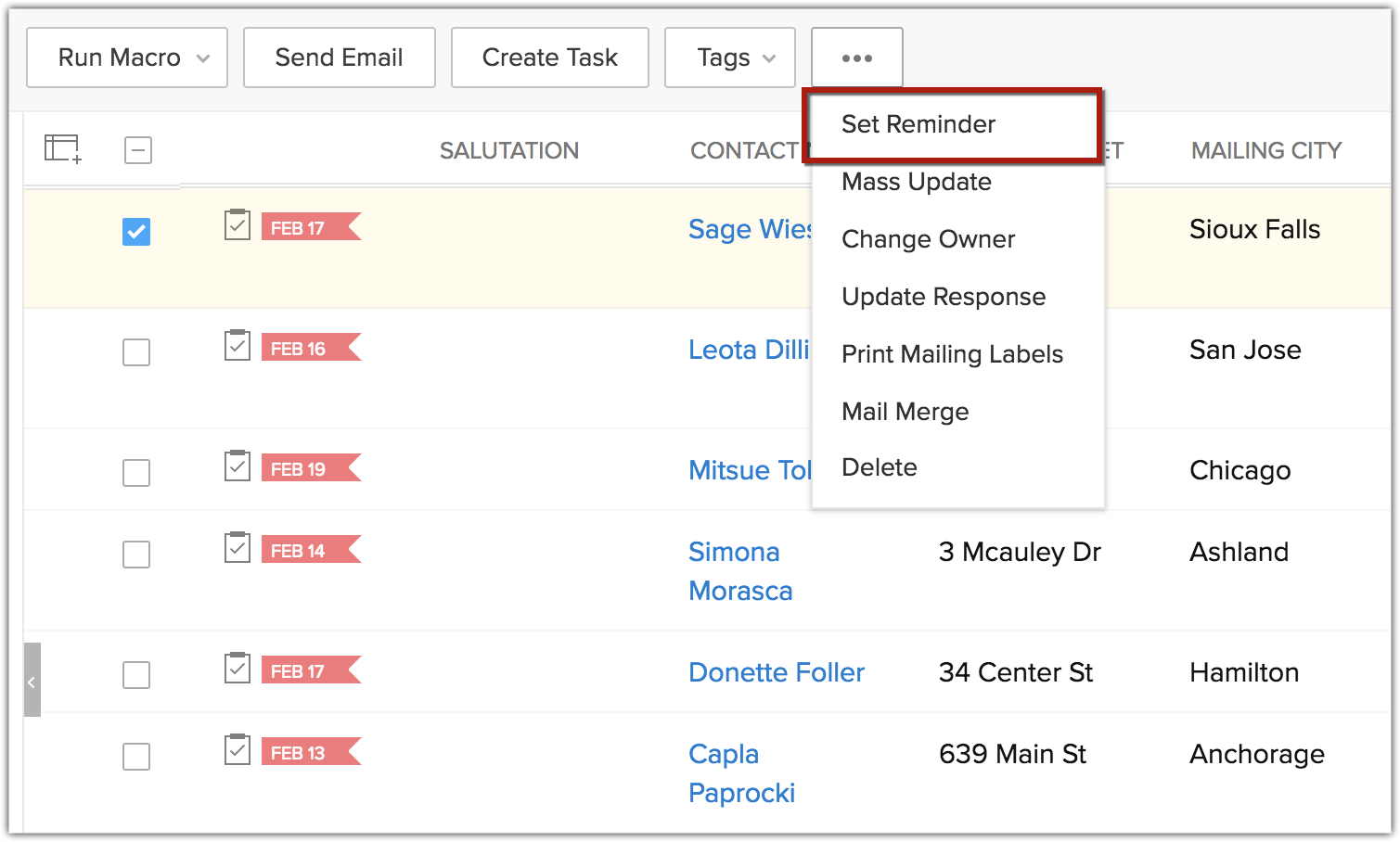
- No pop-up Definir Lembrete pela Zia, é possível definir lembretes adicionais para:
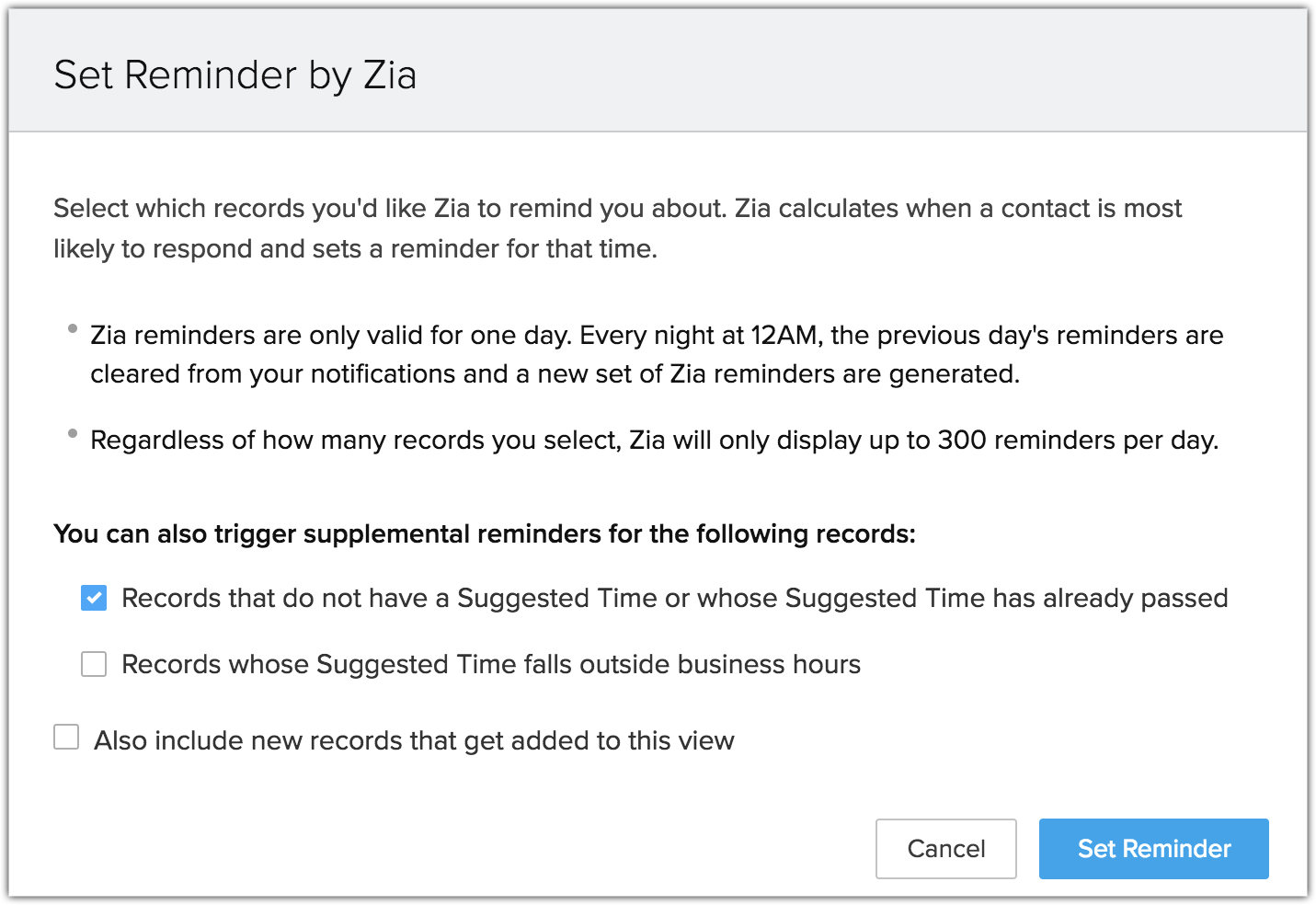
- Registros que não têm um Horário Sugerido ou cujo Horário Sugerido já passou
A Zia priorizará suas outras atividades primeiro e encaixará esses registros nos intervalos livres, de forma que você não perca nada.
- Registros cujo Horário Sugerido está fora do horário comercial
Ao selecionar essa opção, você pode optar por receber lembretes de atividades com base nos melhores horários que estão fora do seu horário comercial.
- Incluir também novos registros adicionados a esta visualização
Durante o decorrer do dia, quando novos registros forem adicionados à visualização de lista selecionada, você receberá lembretes para eles também.
- Clique em Definir Lembrete.
Página de detalhes dos Registros
Você pode simplesmente definir lembretes com base no Melhor horário para contato para leads ou contatos individuais, mesmo sem as tarefas associadas.
Para definir Lembretes da Zia na visualização de detalhes dos registros:
- Vá para a guia [Módulo].
- Clique para abrir um registro.
- Na página Detalhes do [Registro], clique no link Hoje próximo a Melhor horário para contato.
- Uma lista de horários sugeridos para o dia atual será exibida. Selecione um e defina um lembrete para o melhor horário.
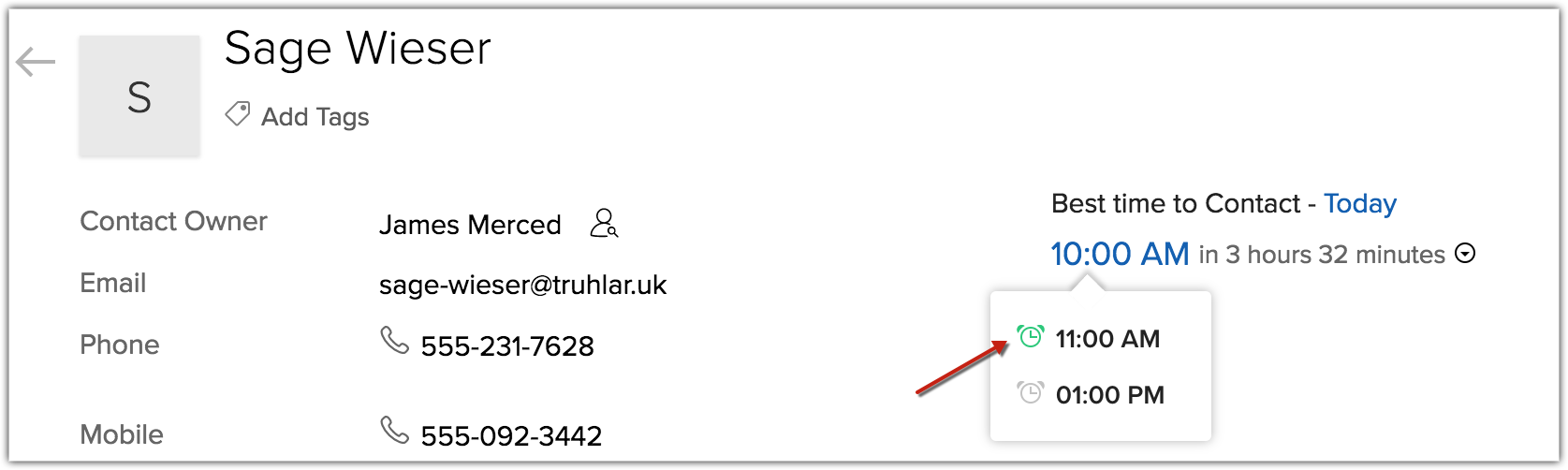
Página Inicial – Visualização clássica
Para definir lembretes na página inicial:
- Vá para a guia Página inicial.
- Selecione Visualização Clássica na lista suspensa.
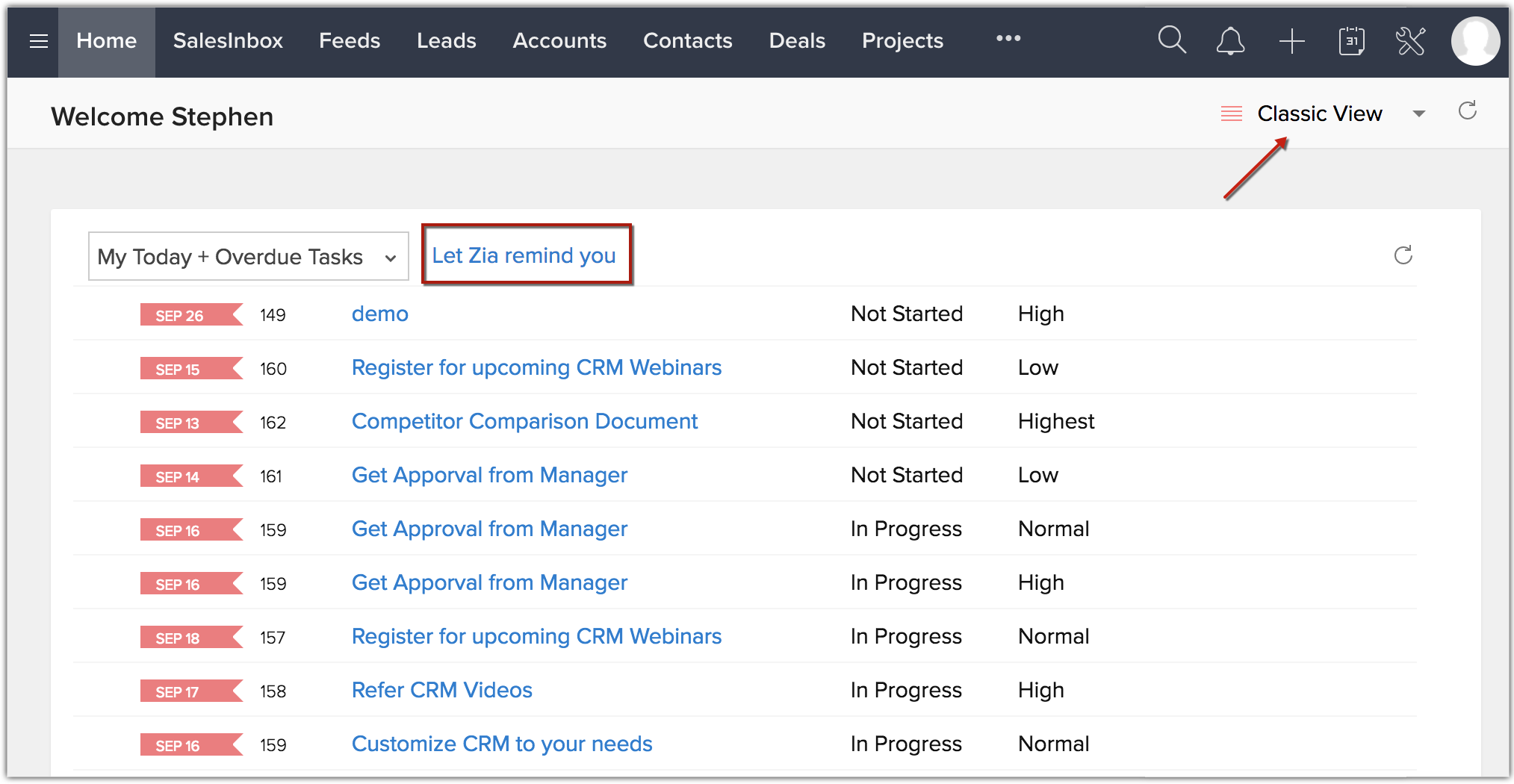
- No primeiro componente, selecione Minhas Tarefas de Hoje ou Minhas Tarefas de Hoje + Vencidas.
- Clique no link Deixe a Zia lembrá-lo.
- No pop-up Definir Lembrete pela Zia, você pode definir lembretes adicionais como opção e clicar em Definir Lembrete.
A Zia definirá automaticamente os lembretes para os registros selecionados com base nas sugestões de Melhor horário para contato.
Visualizar lembretes da Zia
Você começará a receber lembretes como pop-ups no canto superior direito da tela.
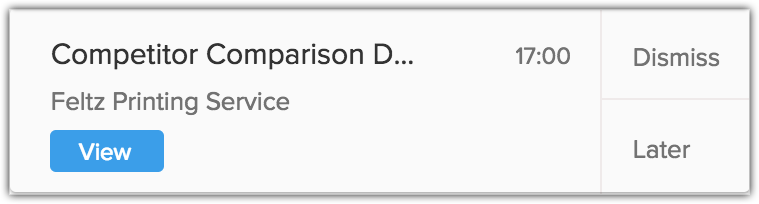
Esses lembretes aparecerão 15 minutos antes do Melhor horário para contato. No pop-up do lembrete, você pode:
- Chamar o contato diretamente do pop-up se sua conta do CRM tiver a integração de telefonia ativada. Se não tiver, você poderá clicar em Visualizar os detalhes do registro.
- Dispensar completamente o lembrete
- Adiar o lembrete por 5, 10 ou 15 minutos. Você também pode mover o lembrete para o próximo Melhor horário para contato.
Nota:
- Os lembretes programados pela Zia funcionam diariamente. Isso significa que eles são válidos apenas para o dia específico em que você define o lembrete. Eles serão apagados automaticamente às 00h. Você deve redefini-los para continuar recebendo os lembretes de suas atividades com base nos horários sugeridos pela Zia.
- Pelo mesmo motivo, quando você definir lembretes na página de detalhes dos registros, só poderá defini-los para Hoje.
- Você receberá no máximo 300 lembretes por dia, independentemente do número de registros selecionados.
- Quando você define um lembrete na página de visualização de lista de Tarefas, depois de selecionar suas tarefas na lista, o botão Definir Lembrete pode ser acessado facilmente na parte superior da tela.
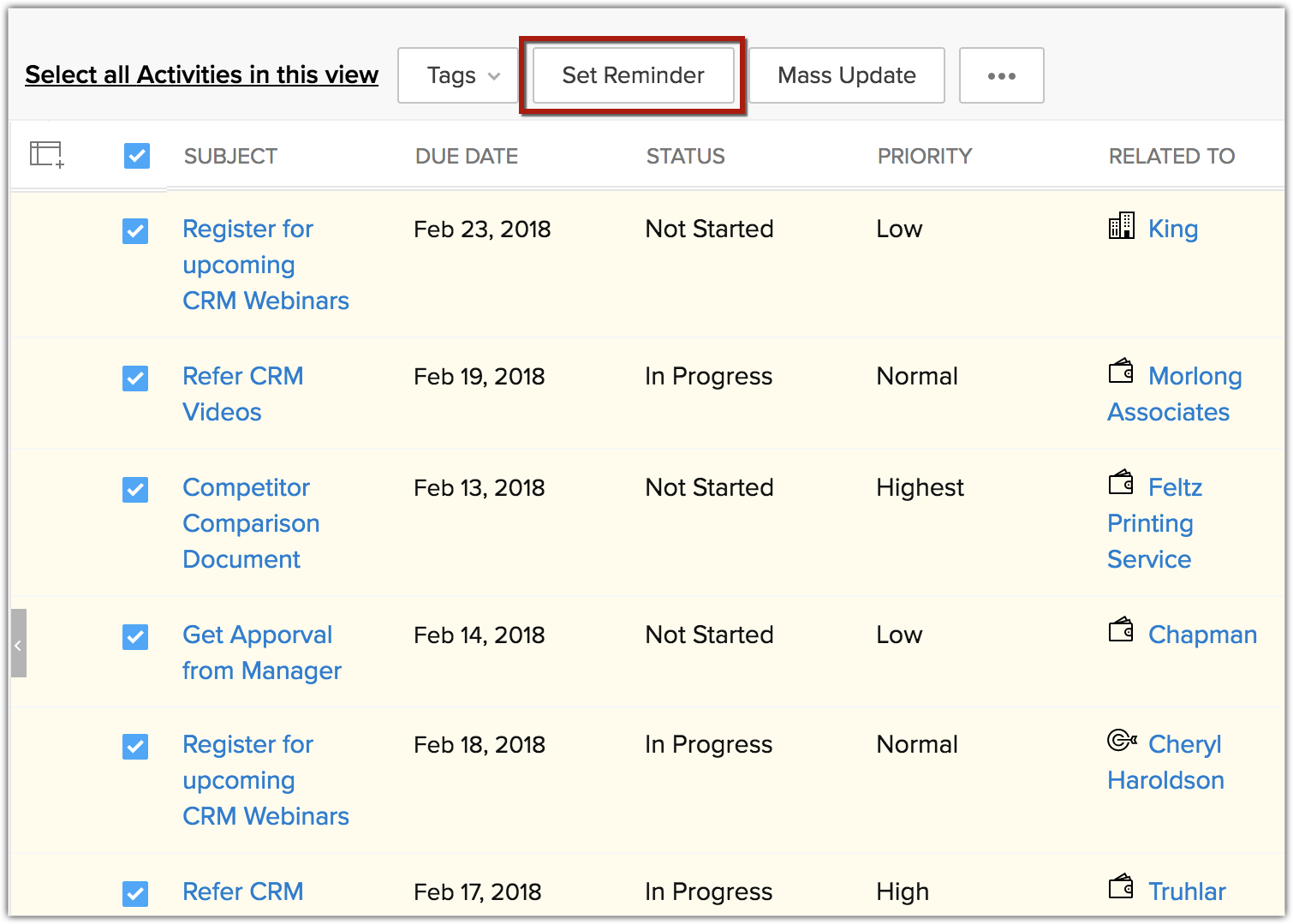
- Você pode definir lembretes para no máximo cinco visualizações de lista em cada módulo.
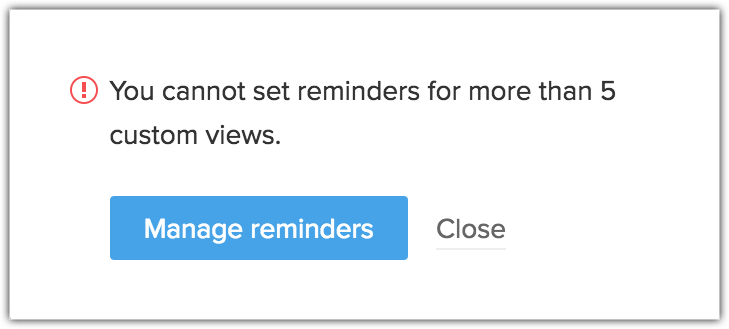
Modificar configurações de notificação
Você pode pausar ou retomar os lembretes da Zia a qualquer hora do dia. Se, por algum motivo, você quiser cancelar/pausar o lembrete durante o dia, por exemplo, quando estiver entrando em uma reunião não planejada ou saindo para um trabalho pessoal, poderá pausar os lembretes para o resto do dia.
Para modificar as notificações de lembrete:
- Vá para Configuração > Geral > Zia.
- Clique em Lembrete da Zia.
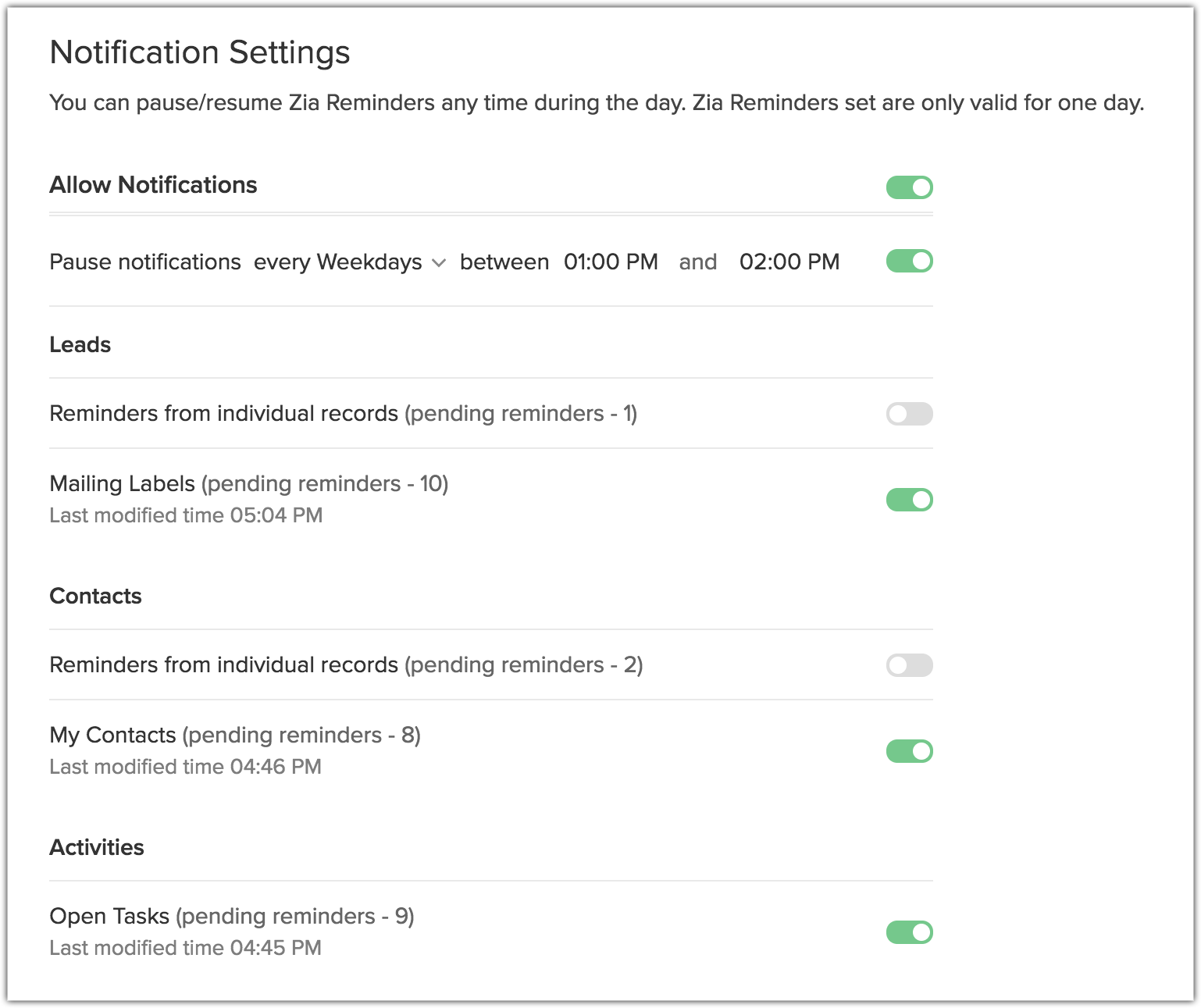
- Na página Configurações de notificação, você poderá ver o seguinte:
- Lembretes da Zia para registros individuais
- As visualizações de lista nos respectivos módulos para os quais você definiu os lembretes da Zia
- A contagem de lembretes pendentes
- O último horário da modificação
- Ative/desative as notificações individualmente para registros e visualizações de lista, se necessário.
- Desative Todas as Notificações para cancelar todos os lembretes da Zia pelo resto do dia.
- Selecione horários de início e de término nas respectivas listas suspensas para pausar as notificações todos os dias durante um período específico. Verifique se o botão está ativado.